Teso ошибка 307 вы отключены от сервера

Ошибка ESO 200
Ошибка часто связана с запланированным выпуском нового обновления, но есть и множество других причин. Следуйте методам, которые мы подготовили, чтобы увидеть, в чем заключается проблема и как ее решить.
Что вызывает ошибку ESO 200?
Ошибка часто появляется из-за сломанных данных Launcher, которые необходимо сбросить, чтобы программа запуска могла нормально проверять наличие обновлений. Кроме того, ваш брандмауэр может блокировать также один из исполняемых файлов игры.
Наконец, это может быть связано с некоторыми настройками NVIDIA, поэтому убедитесь, что вы настроили их в Панели управления NVIDIA.
Переименуйте папку с игрой и снова откройте ее
Переименование папки ProgramData в корневом каталоге игры может помочь вам решить проблему после ее перезапуска. Это сбросит все данные, связанные с обновлениями, и теперь Launcher проверит наличие обновлений, установит их и правильно запустит игру.
- Обязательно запустите Steam, дважды щелкнув его значок на рабочем столе или выполнив поиск в меню «Пуск». Кроме того, перейдите на вкладку «Библиотека» в клиенте Steam, нажав кнопку вкладки «Библиотека» в верхней части окна, и найдите Overwatch в списке игр, которыми вы владеете в своей библиотеке.
- Щелкните правой кнопкой мыши Elder Scrolls Online из списка и выберите «Свойства». Перейдите на вкладку «Локальные файлы» и выберите «Просмотр локальных файлов».

Steam Просмотр локальных файлов

Брандмауэр Защитника Windows в Панели управления
- Нажмите на эту опцию и выберите опцию Разрешить и приложение или функцию через брандмауэр Windows в списке параметров слева. Должен открыться список установленных приложений на вашем компьютере. Найдите в списке записи запуска ESO и ESO и установите флажки рядом с частными и общедоступными сетями.
- Нажмите OK и перезагрузите компьютер, прежде чем перезапускать проблемную игру через Steam или ее клиент и проверить, будет ли она теперь работать, не показывая ошибку ESO 200!
Настроить некоторые настройки NVIDIA
Этот метод будет особенно полезен для пользователей с видеокартами NVIDIA в их настройках. Иногда игра ошибочно выбирает использование встроенной видеокарты, которая часто вообще не подходит для запуска игры. Кроме того, есть некоторые другие настройки, которые вы можете настроить для запуска без отображения ошибки 200!
- Щелкните правой кнопкой мыши в любом месте на рабочем столе и выберите параметр панели управления NVIDIA в контекстном меню или дважды щелкните значок NVIDIA на панели задач, если он запущен.

Панель управления NVIDIA в контекстном меню рабочего стола правой кнопкой мыши
- В разделе «Параметры 3D» на левой панели навигации нажмите «Управление настройками 3D» на левой стороне навигации и перейдите на вкладку «Настройки программы».
- Нажмите «Добавить» и убедитесь, что вы просматриваете свой ПК на наличие исполняемого файла, который используется для запуска ESO. Это имя либо eso64.exe, либо eso32.exe (в зависимости от архитектуры вашего компьютера. Вы можете найти его папку, используя шаги 1-3 из Решения 1.

- В раскрывающемся меню в разделе «Выберите предпочтительный графический процессор для этой программы» выберите «Высокопроизводительный процессор NVIDIA» и нажмите «Применить».
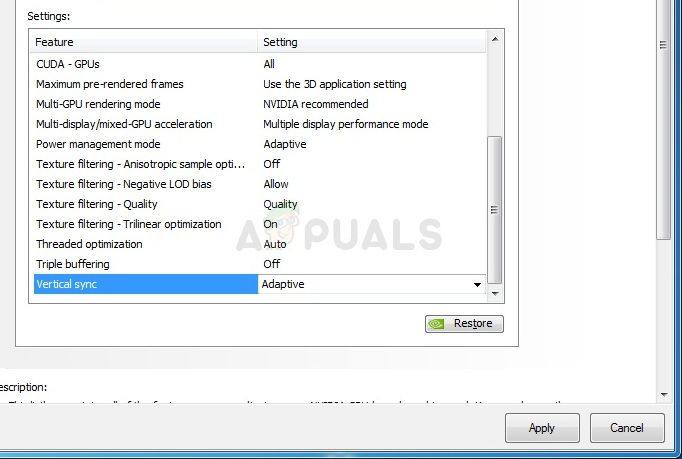
- В разделе «Настройки» найдите запись «Режим управления питанием» и нажмите стрелку справа. Установите значение «Предпочитать максимальную производительность» и подтвердите изменения.
- Вам также следует попробовать использовать следующие глобальные настройки программы:
Обработка этих ошибок может быть довольно сложной, так как в Интернете разбросано довольно много информации, которую трудно найти, но также трудно судить с точки зрения уровня успеха. Вот почему мы собрали несколько рабочих решений, которые помогут вам избавиться от надоедливых кодов ошибок входа.
Решение 1. Используйте другую программу запуска
Steam >> steamapps >> обычный >> Zenimax Online >> The Elder Scrolls Online >> игра >> клиент >> eso64.exe
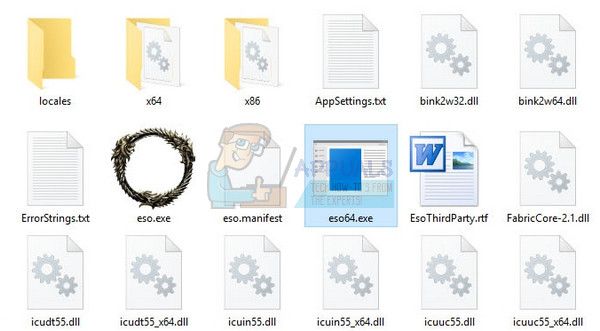
- Папка может находиться в другом месте, если вы тем временем создали новую библиотеку Steam. Щелкните правой кнопкой мыши файл .exe и выберите параметр «Запуск от имени администратора» и проверьте, работает ли функция входа в систему. Если это произойдет, вы можете продолжить прямо сейчас и играть, пока серверы Steam наконец не начнут работать.
Заметка: Это решение будет работать только в том случае, если вы создали учетную запись для Elders Scrolls Online до того, как загрузили и установили ее через Steam, поскольку для запуска игры потребуется ввести учетную запись ESO и пароль.
Решение 2. Изменить сервер в Steam
Если проблема действительно связана с серверами Steam, вы всегда можете обойти эту ошибку и запустить игру, используя другой сервер, изменив сервер, который вы используете в Steam, что можно сделать довольно легко, выполнив следующие шаги
По умолчанию Steam выбирает ближайший к вам сервер, но это можно легко изменить в настройках. Для оптимальной производительности рекомендуется загрузка с ближайшего к вам сервера, но если вы заметили, что он плохо себя ведет, вы можете выбрать другой и вернуться через некоторое время.
- Чтобы получить доступ к этим настройкам, откройте Steam, дважды щелкнув по его значку, и перейдите в «Настройки», нажав «Файл»> «Настройки».
- На вкладке «Загрузки» в окне «Настройки» вы увидите, что у вас есть возможность выбрать один из серверов Steam из длинного списка. Если ваш текущий сервер вызывает проблемы, вы можете заменить его и выбрать другой.
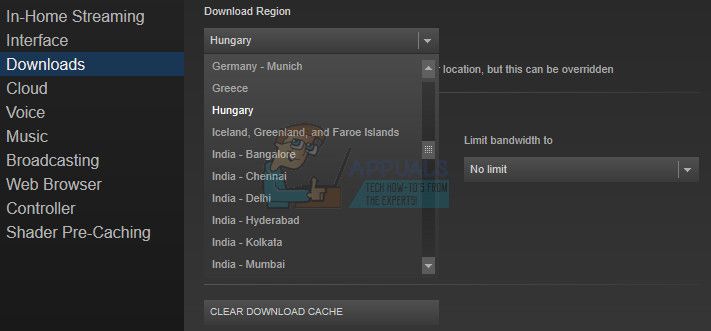
- Лучше по-прежнему пытаться выбрать сервер из вашей или соседней страны, поскольку это положительно скажется на интернет-соединении и позволит избежать чрезмерной задержки.
Решение 3. Ошибка неверного пароля
Некоторые игроки ESO сообщают, что они получают несколько учетных записей из-за ошибки неверного пароля и не могут войти в свои учетные записи из-за этого. Ошибка кажется странной, но она одинаково затронула как ПК, так и консольных игроков.
Решение этого метода еще более странно, так как вам придется ввести свой пароль в текстовом редакторе и вставить его в поле пароля, чтобы процесс работал. Удачи!
Решение 4. Перезагрузите компьютер или консоль
Довольно общий метод, но его стоит попробовать, особенно если вы давно этого не делали. Для пользователей Xbox и PlayStation существуют способы, которые могут помочь производительности их консоли, просто перезапустив ее, поскольку она очистит кэш, если это будет сделано, как описано ниже.
Пользователи Xbox:
- Нажмите и удерживайте кнопку питания на передней панели консоли Xbox, пока она полностью не отключится.
- Отключите блок питания от задней части Xbox. Нажмите и удерживайте кнопку питания на Xbox несколько раз, чтобы убедиться, что нет оставшегося питания, и это на самом деле очистит кэш.

- Отключите кабель Ethernet от Xbox One, если вы используете его для подключения к Интернету, и оставьте кабель отключенным как минимум на пару минут, прежде чем снова подключить его. Тем временем перезагрузите маршрутизатор и модем, нажав кнопки питания. расположен на них, прежде чем подключить кабель обратно в устройство.
- Подключите блок питания и подождите, пока индикатор, расположенный на блоке питания, изменит свой цвет с белого на оранжевый.
- Снова включите Xbox, как обычно.
Пользователи PlayStation:
- Полностью выключите PlayStation 4.
- Когда консоль полностью выключится, отсоедините шнур питания от задней части консоли.

- Пусть консоль остается отключенной от сети хотя бы на пару минут. Отключите кабель Ethernet от Xbox One, если вы используете его для подключения к Интернету, и оставьте кабель отключенным как минимум на пару минут, прежде чем снова подключить его. Тем временем перезагрузите маршрутизатор и модем, нажав кнопки питания. расположен на них, прежде чем подключить кабель обратно в устройство.
- Подключите шнур питания обратно в PS4 и включите его, как обычно.
Пользователи ПК:
- На запущенном ПК нажмите кнопку «Пуск»> «Питание» в нижней части меню и выберите пункт «Завершение работы».

- Как только ваш компьютер полностью выключится, отсоедините кабель Ethernet от вашего компьютера, если вы используете его для подключения к Интернету, и дайте кабелю оставаться отсоединенным в течение как минимум пары минут, прежде чем снова подключить его. Тем временем перезагрузите маршрутизатор и ваш модем, нажав кнопки питания, расположенные на них, прежде чем подключить кабель обратно в компьютер.
- Включите компьютер обычным способом, нажав кнопку питания.
Решение 5. Отключите дополнения для игры
Поскольку дополнения разрабатываются другими игроками, которые играют в игру, некоторые из них могут быть плохо оптимизированы, и они могут вызвать определенные проблемы с игрой для пользователей, которые только что установили их. Отключить их легко, и вы можете сразу же перезагрузить игру, чтобы посмотреть, исправила ли она проблему.
- Если на компьютере правильно установлены дополнения к игре ESO, они появятся в меню дополнений в игре.
- Игроки могут получить доступ к подменю дополнений через главное игровое меню, которое появляется в левой части экрана выбора персонажа, или нажав клавишу Esc во время игры.
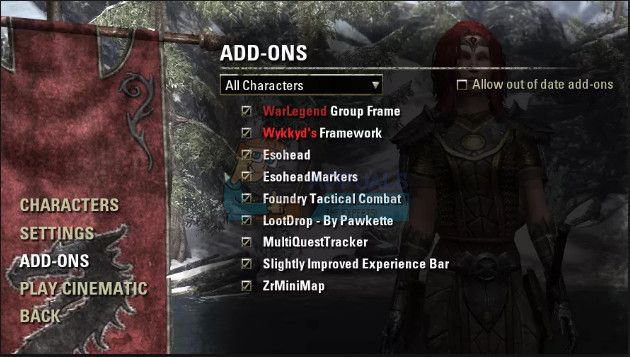
- Подменю Add-Ons позволяет вам ставить или снимать флажки рядом с надстройками, которые вы хотите включить или отключить. Это подменю также предоставляет возможность быстрой перезагрузки игры, чтобы гарантировать, что игра корректирует эти изменения.
Решение 6: очистите свой DNS
Проблемы с DNS довольно раздражающие, и, как только они возникают, они кажутся практически неразрешимыми. К счастью, сброс этих настроек путем очистки вашего DNS довольно прост, и для этого требуется выполнить не более чем определенную команду в командной строке.
- Нажмите меню «Пуск» или кнопку поиска рядом с ним и введите «cmd». Щелкните правой кнопкой мыши первый результат и выберите параметр «Запуск от имени администратора». Вы также можете выполнить поиск «run», чтобы открыть диалоговое окно «run» и ввести «cmd».
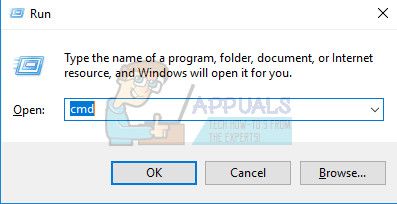
Решение 7. Откройте следующие порты на вашем маршрутизаторе
Открытие следующих портов на маршрутизаторе крайне важно, если вы хотите установить правильное соединение между вами и игровыми серверами. Иногда маршрутизаторы блокируют определенные порты, думая, что они зарезервированы для других процессов, и игра не может правильно их использовать. Тем не менее, вы можете открыть их довольно легко, следуя инструкциям ниже:

Me too and some of my friends at many diffrent situations (just normal playing). Looks like it was some server issue at that time.
Stuff like this always happens during festival times.
As a casual player I was satisfied that at one point I had a char max level and near max crafting with almost all motifs and I pretty much lost interest. Then ESO discovered DLC's and now my main is just a wanabe and I am happily pulled back into the game.

yeah, i'd gotten disconnected, kicked off, already logged in, etc, before, but i never got that specific one, and it was a bit annoying during an event, when they were only hours away from taking the servers down anyway for the update. it wasn't all too surprising, but just a bit annoying. I gave up last night after about 15 minutes & went & did something else <g>. thanks to all

just wait about 5 mins, then try and relog, also check task manager eso sometimes does not stop it keeps running
Googled this and only got vague info, mainly that "you need to wait 15 to 20 minutes before trying to log in".
I'm curious as to why? Checked server status and unless it's lagged (in issuing a status report) nothing there is indicative of a server issue.
Right in my primetime too. figures. :P
Dirty, filthy casual aka Nancy, the Wallet Warrior Carebear Potato Whale Snowflake
Are you still getting Error 307?
Error 307 is a general disconnection error that can be caused by server issues or if something happens with the connection on your end.
The Elder Scrolls Online: Tamriel Unlimited - ZeniMax Online StudiosForum Rules | Code of Conduct | Terms of Service | Home Page | Help Site
Are you still getting Error 307?
Error 307 is a general disconnection error that can be caused by server issues or if something happens with the connection on your end.
No, it seems to have resolved itself. Might very well have to do with the crazy weather we're having. Actually surprised we still have power.
Thank you very much for explaining the error, I appreciate it.
Dirty, filthy casual aka Nancy, the Wallet Warrior Carebear Potato Whale Snowflake
This has happened to me before and it just happened again tonight. I was literally just sitting on my horse looking at the landscape around me. I was doing nothing else.
What I find hard to understand is how it can happen to me when my wife and I are both playing on the same internet connection and playing in the same location in game. Obviously it's not our internet connection or we'd both get booted. It doesn't seem to be a widespread server issue or, again, we'd both get booted.
And it's not just my machine because one time she got booted and I didn't.
A more informative error dialog with an error log file saved to disk would be helpful than "Yep, something happened."
I just got this error. My internet is working or else I wouldn't be posting this. All I did was equip some healing skills on my magdk's 2nd bar and queued for a random as dps/healer. Then was instantly booted. lmao
Edit:
After about 5 minutes it let me back in.
This has been happening to me as well, but mostly when using the Precursor target dummy at my house.
I’ve submitted a ticket and had a couple email exchanges, but they just suggested to wait 15-20 mins. That usually does fix it for me, but it’d be nice not to get booted at all.


Aaaaand error 307 is back again.
Oh well, I guess I could stand to do some housework.



Error 307: Booted from server
while in Cyrodiil in RAID night . First time I ever seen it. :
My game crashed at BRK (as it always does at that particular keep with more than 30 players on the scene), and when I managed to log back in (having missed the take and associated AP and quest, of course) I was "booted from server" with this error for the next five minutes. Now I'm at my character screen attempting to load, only to be kicked back to the character selection screen with no message. The implicit one, it seems, is that I'm a bit of idiot for repeating the same thing expecting different results.
My internet is fine. I've been in active voice communication with not so much as a hint of static or packet loss for the entirety of my attempts to connect. ESO announcements come through on the launcher and login screen. It's just actually playing that apparently I'm not allowed to do.
In all seriousness, ZOS, please fix BRK. It's caused more disconnects for me than any other area in game, PvP or otherwise. And I am far more likely to crash (with either Error 307 or simply "unable to connect") when I try to port from there than elsewhere else.
Читайте также:


